- Knowledge base
- Account & Configurazione
- Email Connesse
- Personalizzare le impostazioni del componente aggiuntivo HubSpot Sales Office 365
Personalizzare le impostazioni del componente aggiuntivo HubSpot Sales Office 365
Ultimo aggiornamento: 24 ottobre 2025
Disponibile con uno qualsiasi dei seguenti abbonamenti, tranne dove indicato:
Configurare le impostazioni predefinite per il modulo aggiuntivo HubSpot Sales Office 365. Ciò include la gestione delle preferenze di registro e tracciamento delle e-mail per la casella di posta, l'accesso alle impostazioni di integrazione delle e-mail e la gestione dell'account HubSpot a cui il componente aggiuntivo è collegato.
Nota bene: se si utilizza l'add-in desktop di Outlook, è possibile personalizzare le impostazioni dell'add-in desktop di Outlook.
Accesso alle impostazioni del componente aggiuntivo
- In Outlook, aprire gli strumenti di vendita nella casella di posta. Questi passaggi possono variare a seconda della versione di Outlook in uso. Nella tabella sottostante, passare il mouse sull'icona enlargeIcon per visualizzare il componente aggiuntivo per ogni versione di Outlook.
| Versione di Outlook | Accesso al componente aggiuntivo |
|
Outlook per Windows o Mac (classico) enlargeIcon
|
Nella parte superiore di Outlook, nella barra multifunzione principale, fare clic su Strumenti di vendita. |
|
Outlook per Windows o Mac (nuovo) enlargeIcon
|
Nella parte superiore di Outlook, nella barra multifunzione principale, fare clic sui tre punti orizzontali. Quindi, selezionare HubSpot Sales. È anche possibile fare clic su Personalizza barra degli strumenti per aggiungere HubSpot Sales alla barra degli strumenti. |
|
Outlook sul web enlargeIcon
|
Nella parte superiore di Outlook, nella barra multifunzione principale, fare clic su Applicazioni, quindi selezionare HubSpot Sales. |
- Nel riquadro delle attività a destra, scorrere fino alla sezione Altro e fare clic su Impostazioni dei componenti aggiuntivi.
Gestione delle impostazioni di log e track
È possibile personalizzare le preferenze predefinite di log e track in modo che le impostazioni vengano applicate ogni volta che si invia un'e-mail. È inoltre possibile aggiungere indirizzi e-mail e domini all'elenco Non registrare mai per evitare che le e-mail inviate a questi indirizzi o domini vengano registrate in HubSpot.
Personalizzare le preferenze di registrazione e tracciamento
Impostare le preferenze di posta elettronica per registrare e tracciare automaticamente le e-mail in HubSpot ogni volta che si compone una nuova e-mail in Outlook. Per impostare le preferenze di log e track per tutti gli utenti del vostro account, imparate a configurare le impostazioni di log e track predefinite del vostro account.
- In Outlook, passare al componente aggiuntivo HubSpot Sales:
- Outlook per Windows o Mac (classico): nella barra multifunzione principale, fare clic su Strumenti di vendita.
- Outlook per Windows o Mac (nuovo): nella barra multifunzione principale, fare clic sui tre punti orizzontali e selezionare HubSpot Sales.
- Outlook sul web: nella barra multifunzione principale, fare clic su Applicazioni e selezionare HubSpot Sales.
- Nel riquadro delle attività, scorrere fino alla sezione Altro e fare clic su Impostazioni del componente aggiuntivo.
- Fare clic su Impostazioni di registro e tracciamento.
- Per registrare ogni e-mail inviata a HubSpot,attivare l'interruttore Registra e-mail .
- Per tenere traccia di tutte le e-mail inviate, attivare l'interruttore Traccia e-mail .
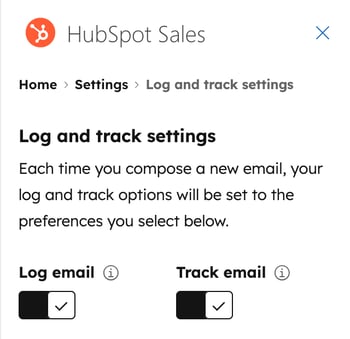
Registra automaticamente le e-mail ai tipi di record associati
Personalizzare i record associati a cui le e-mail verranno automaticamente registrate. Ad esempio, è possibile scegliere di registrare le e-mail solo alle attività associate al record o solo ai contatti esistenti nel CRM. Le associazioni di attività predefinite si applicano alle e-mail inviate tramite l'estensione vendite, ma anche alle e-mail inviate tramite HubSpot, registrate manualmente su un record o registrate tramite BCC o indirizzi di inoltro.
Se non volete modificare le associazioni predefinite per tutte le e-mail, imparate a modificare le associazioni prima di inviare una singola e-mail.
- In Outlook, passare al componente aggiuntivo HubSpot Sales:
- Outlook per Windows o Mac (classico): nella barra multifunzione principale, fare clic su Strumenti di vendita.
- Outlook per Windows o Mac (nuovo): nella barra multifunzione principale, fare clic sui tre punti orizzontali e selezionare HubSpot Sales.
- Outlook sul web: nella barra multifunzione principale, fare clic su Applicazioni e selezionare HubSpot Sales.
- Nel riquadro delle attività, scorrere fino alla sezione Altro e fare clic su Impostazioni del componente aggiuntivo.
- Fare clic su Impostazioni di registro e tracciamento.
- Fare clic su Gestisci altre associazioni predefinite. Si aprono le impostazioni delle attività di HubSpot, dove è possibile impostare le associazioni predefinite delle attività per i record.
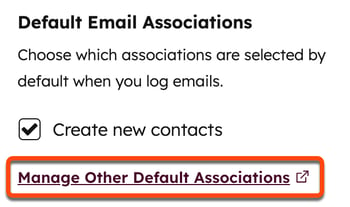
Bloccare il riquadro attività aperto
Affinché un'e-mail venga registrata e tracciata, il riquadro attività del modulo aggiuntivo deve essere aperto quando si invia un'e-mail registrata o tracciata. È possibile bloccare il riquadro attività nella posta in arrivo in modo che sia sempre aperto.
- Il pannello di lettura e il pannello di composizione devono essere appuntati separatamente. Chiudendo il riquadro del componente aggiuntivo lo si disinstalla.
- L'appuntamneto del riquadro delle attività è disponibile per gli abbonati a Microsoft 365. Se si accede a Outlook.com con un indirizzo e-mail @outlook.com, non è possibile appuntare il riquadro attività aperto. Ulteriori informazioni sul supporto del riquadro attività in Outlook.
Per bloccare il riquadro attività aperto:
- In Outlook, passare al componente aggiuntivo HubSpot Sales:
- Outlook per Windows o Mac (classico): nella barra multifunzione principale, fare clic su Strumenti di vendita.
- Outlook per Windows o Mac (nuovo): nella barra multifunzione principale, fare clic sui tre punti orizzontali e selezionare HubSpot Sales.
- Outlook sul web: nella barra multifunzione principale, fare clic su Applicazioni e selezionare HubSpot Sales.
- Nella parte superiore del riquadro delle attività, fare clic sull'icona pin .

Configurare le impostazioni di Never Log
Le e-mail inviate a un indirizzo e-mail o a un dominio incluso nell'elenco Mai registrare non verranno mai salvate nel CRM. Inoltre, l'attività di tracciamento delle e-mail non apparirà nella timeline del contatto.
- In Outlook, passare al componente aggiuntivo HubSpot Sales:
- Outlook per Windows o Mac (classico): nella barra multifunzione principale, fare clic su Strumenti di vendita.
- Outlook per Windows o Mac (nuovo): nella barra multifunzione principale, fare clic sui tre punti orizzontali e selezionare HubSpot Sales.
- Outlook sul web: nella barra multifunzione principale, fare clic su Applicazioni e selezionare HubSpot Sales.
- Nel riquadro delle attività, scorrere fino alla sezione Altro e fare clic su Impostazioni del componente aggiuntivo.
- Fare clic su Impostazioni di registro e tracciamento.
- Nel campo Non registrare mai , inserire gli indirizzi e-mail o i domini per i quali non si desidera registrare le e-mail e fare clic su Aggiungi.
- Gli utenti con i permessi di accesso all'account possono bloccare gli indirizzi e-mail e i domini per ogni utente del proprio account. Inserire gli indirizzi e-mail o i domini , quindi fare clic sul menu a discesa Aggiungi e selezionare Blocca per tutti gli utenti.
- Per rimuovere un indirizzo e-mail o un dominio da questo elenco, passarci sopra e fare clic sull'icona delete per eliminarlo.

È anche possibile specificare le e-mail e i domini da non registrare dalle impostazioni dell'account HubSpot e bloccare indirizzi IP specifici dal tracciamento delle e-mail in HubSpot.
Impostazioni dell'integrazione e-mail
Gestite le impostazioni della vostra casella di posta connessa.
- In Outlook, navigare fino al componente aggiuntivo HubSpot Sales:
- Outlook per Windows o Mac (classico): nella barra multifunzione principale, fare clic su Strumenti di vendita.
- Outlook per Windows o Mac (nuovo): nella barra multifunzione principale, fare clic sui tre punti orizzontali e selezionare HubSpot Sales.
- Outlook sul web: nella barra multifunzione principale, fare clic su Applicazioni e selezionare HubSpot Sales.
- Nel riquadro delle attività, scorrere fino alla sezione Altro e fare clic su Impostazioni del componente aggiuntivo.
- Fare clic su Impostazioni di integrazione e-mail. In questo modo si apriranno le impostazioni di posta elettronica dell'account HubSpot, dove è possibile:
- Collegare o scollegare la casella di posta.
- Gestire un indirizzo BCC aggiuntivo.
- Gestire gli indirizzi IP bloccati.
- Gestire le notifiche di revisione dei lead.
Cambiare l'account HubSpot collegato
Se si utilizzano più account HubSpot, è possibile cambiare l'account a cui è collegato il componente aggiuntivo. Una volta passati a un altro account:
- La casella di posta utilizzerà gli strumenti CRM e di posta elettronica del nuovo account.
- I messaggi di posta elettronica e i contatti registrati verranno inviati al CRM del nuovo account.
- Le sequenze o le e-mail già programmate termineranno l'invio e la registrazione nel CRM originale.
Per cambiare l'account HubSpot collegato:
- In Outlook, passare al componente aggiuntivo HubSpot Sales:
- Outlook per Windows o Mac (classico): nella barra multifunzione principale, fare clic su Strumenti di vendita.
- Outlook per Windows o Mac (nuovo): nella barra multifunzione principale, fare clic sui tre punti orizzontali e selezionare HubSpot Sales.
- Outlook sul web: nella barra multifunzione principale, fare clic su Applicazioni e selezionare HubSpot Sales.
- Nel riquadro delle attività, scorrere fino alla sezione Altro e fare clic su Impostazioni add-in.
- Nella sezione Account HubSpot , fare clic su Cambia account HubSpot.
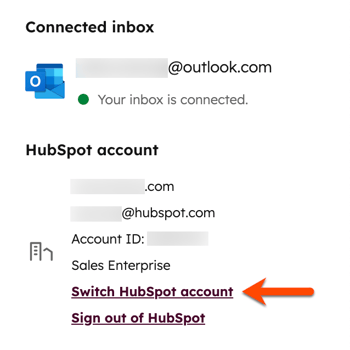
- Passare all'account HubSpot a cui si desidera collegare il componente aggiuntivo e fare clic su Seleziona.
- Fare clic su Cambia account.
Uscire dall'account HubSpot
- In Outlook, passare al componente aggiuntivo HubSpot Sales:
- Outlook per Windows o Mac (classico): nella barra multifunzione principale, fare clic su Strumenti di vendita.
- Outlook per Windows o Mac (nuovo): nella barra multifunzione principale, fare clic sui tre punti orizzontali e selezionare HubSpot Sales.
- Outlook sul web: nella barra multifunzione principale, fare clic su Applicazioni e selezionare HubSpot Sales.
- Nel riquadro delle attività, scorrere fino alla sezione Altro e fare clic su Impostazioni add-in.
- Nella sezione Account HubSpot , fare clic su Esci.
Impostazioni aggiuntive
Oltre a personalizzare le impostazioni dell'estensione, dalle impostazioni del componente aggiuntivo è possibile accedere alla Knowledge Base di HubSpot, fare un tour del componente aggiuntivo e delle sue funzionalità o consultare i Termini di servizio per i clienti di HubSpot. È inoltre possibile disinstallare il componente aggiuntivo HubSpot Sales o inviare un feedback sul componente aggiuntivo direttamente dalle impostazioni dell'estensione.